Wie man ein Wasserzeichen zu einem PDF hinzufügt
Wasserzeichen erstellen & bearbeiten
Schritt 1. Wählen Sie ‘Wasserzeichen erstellen‘ aus dem Untermenü Wasserzeichen unter der Registerkarte Bearbeiten.
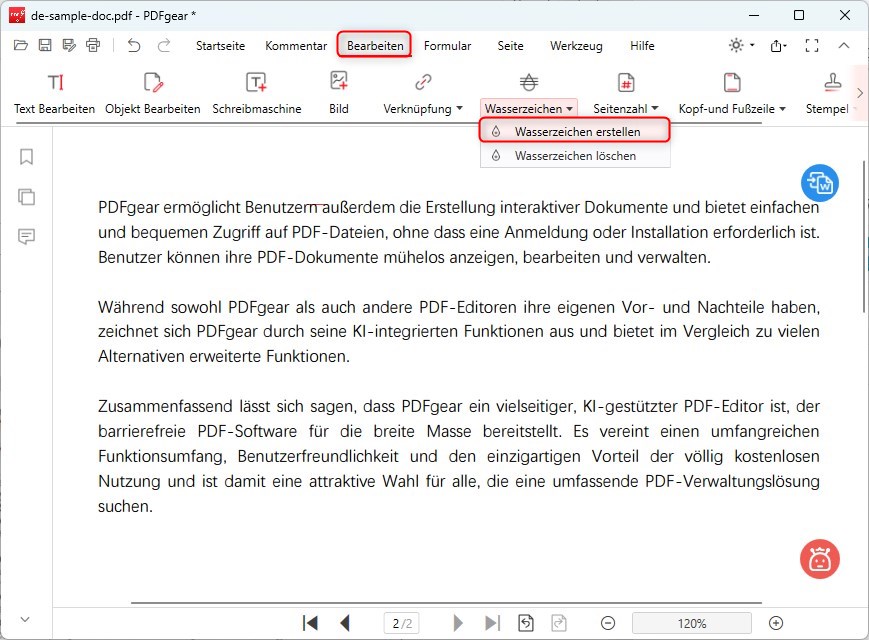
Wasserzeichen erstellen
Schritt 2. Passen Sie im Popup das Wasserzeichen an, indem Sie den Inhalt, die Texteigenschaften (Größe, Farbe, Drehen, Opäzitat), Ausrichtung, Seitenbereich und Unterbereich festlegen.
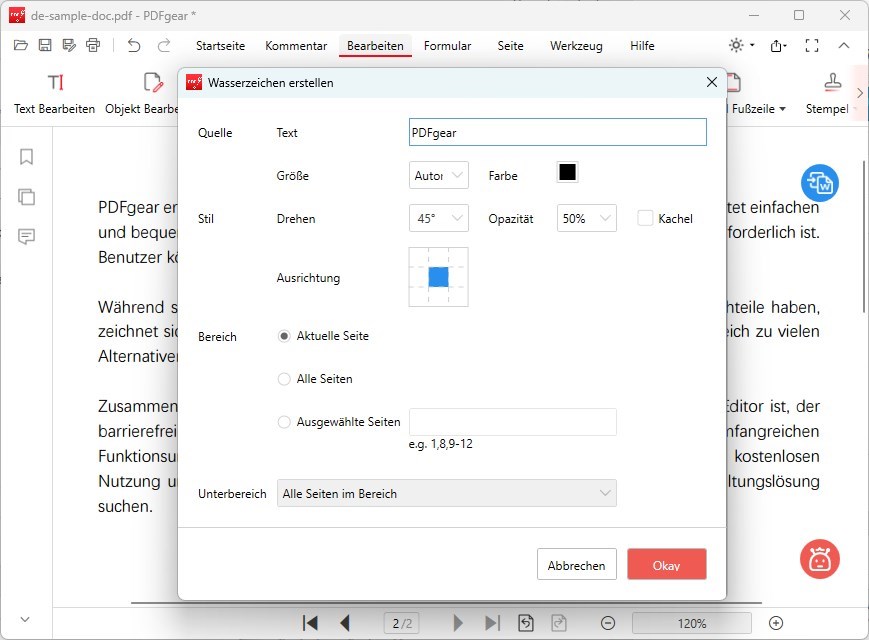
Wasserzeichen anpassen
Schritt 3. Klicken Sie nach den Anpassungen auf ‘Okay‘, um das Wasserzeichen auf Ihr PDF anzuwenden.
Wasserzeichen löschen
Schritt 1. Wählen Sie ‘Wasserzeichen löschen‘ aus dem Untermenü Wasserzeichen.
Schritt 2. Bestätigen Sie mit einem Klick auf ‘Yes‘ im folgenden Popup, um alle erstellten Wasserzeichen aus Ihrem PDF zu entfernen.
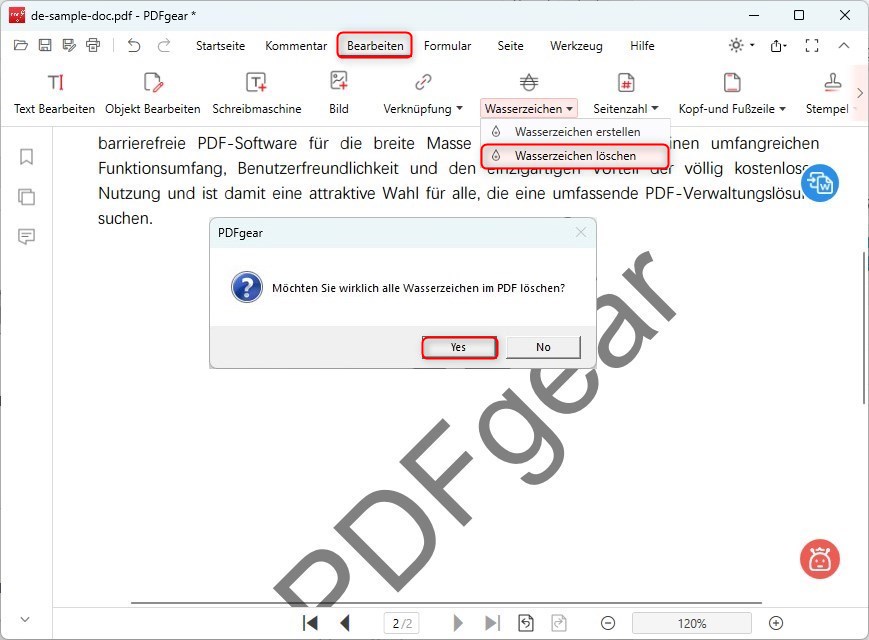
Wasserzeichen in PDF löschen
Bitte beachten Sie, dass dieser Vorgang alle in PDFgear erstellten Wasserzeichen von der Seite entfernt. Wenn ein Wasserzeichen als Teil des PDF-Inhalts erscheint, kann es nicht entfernt werden.